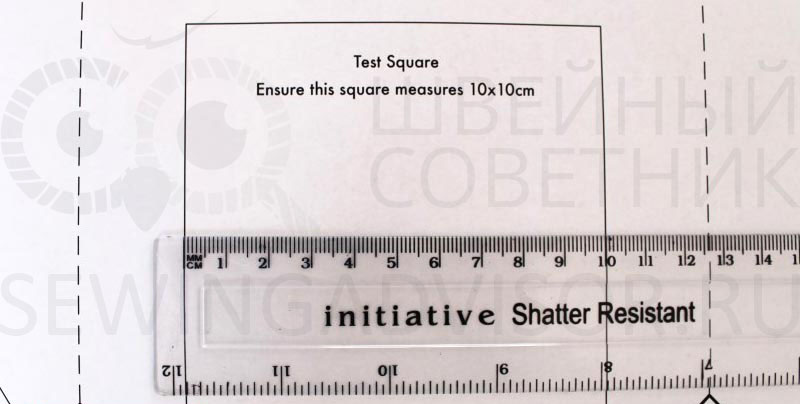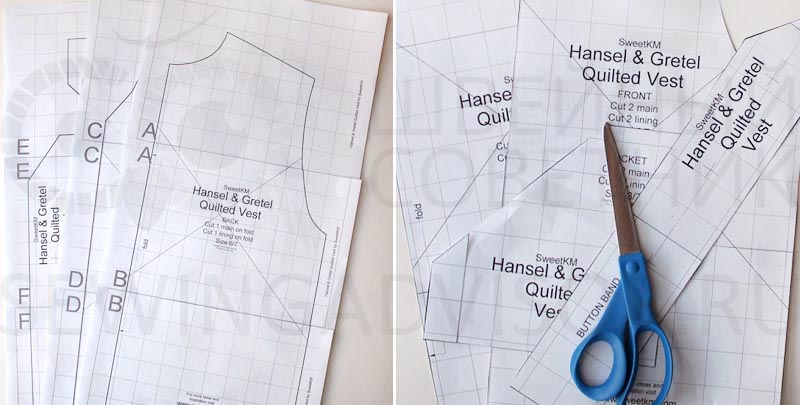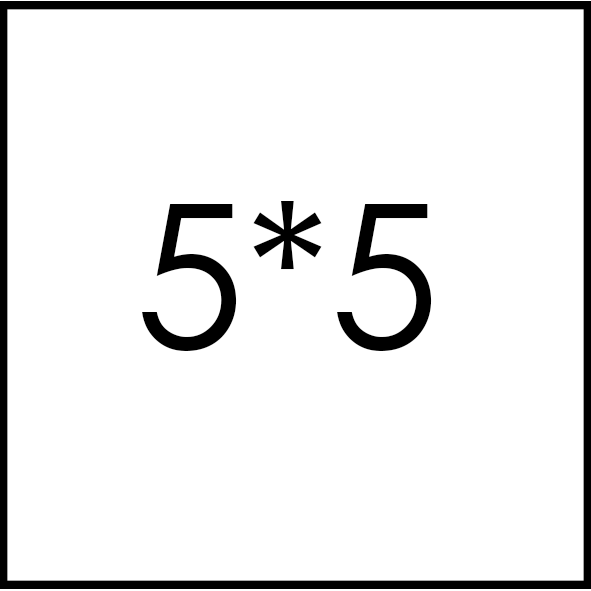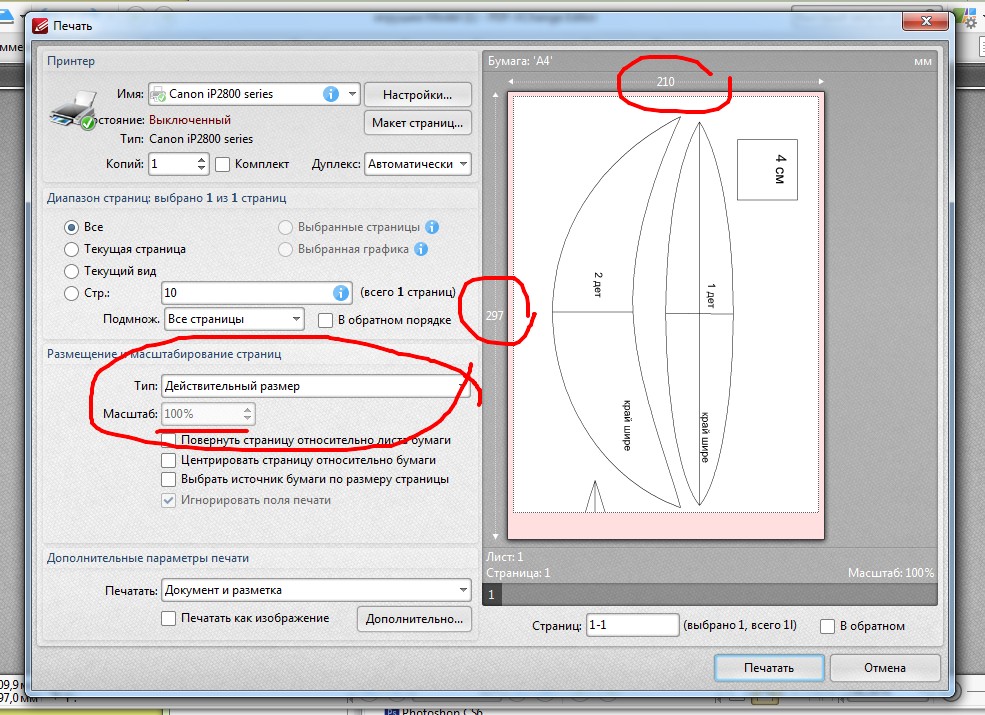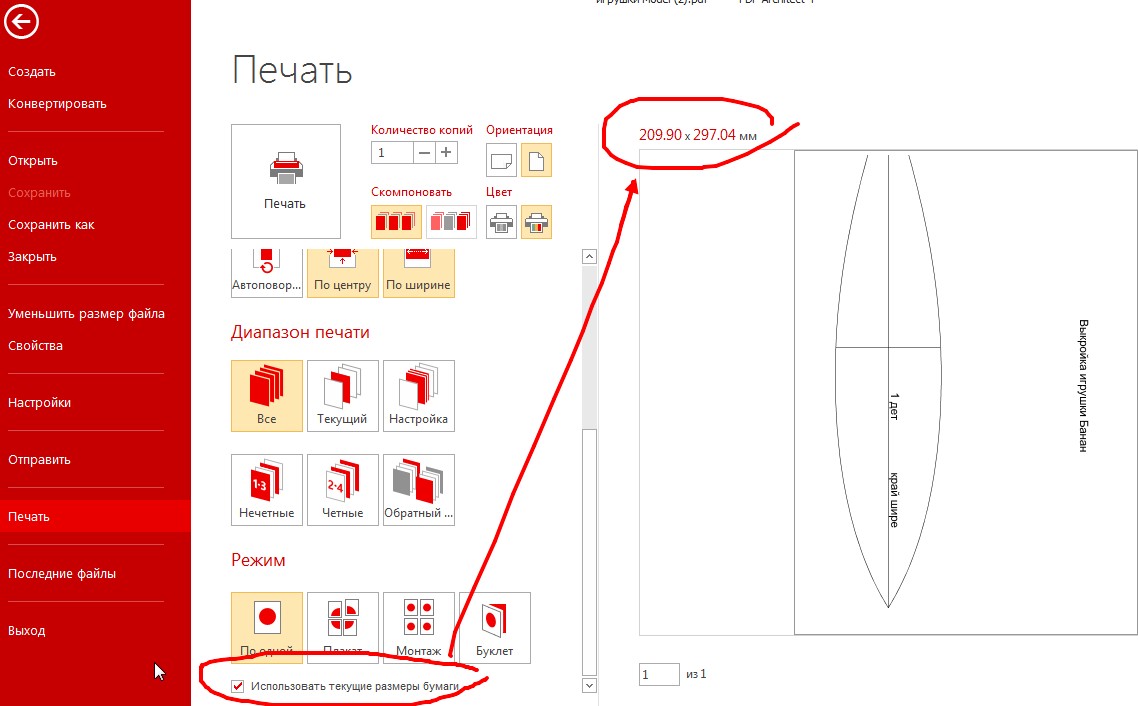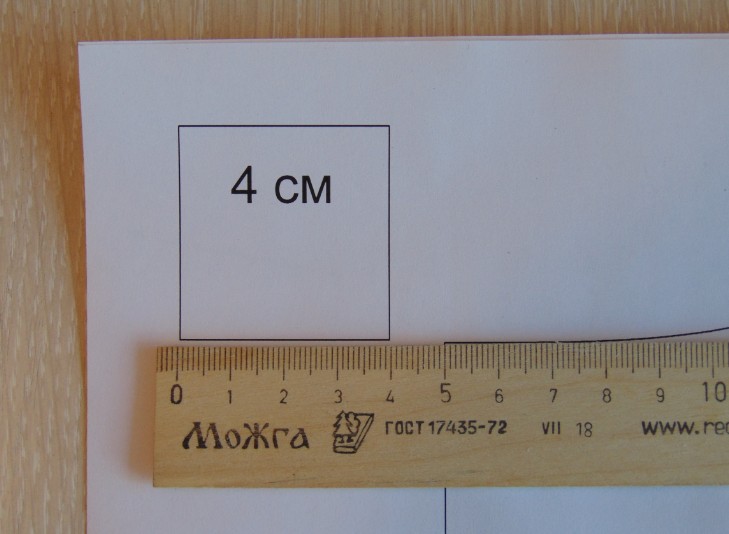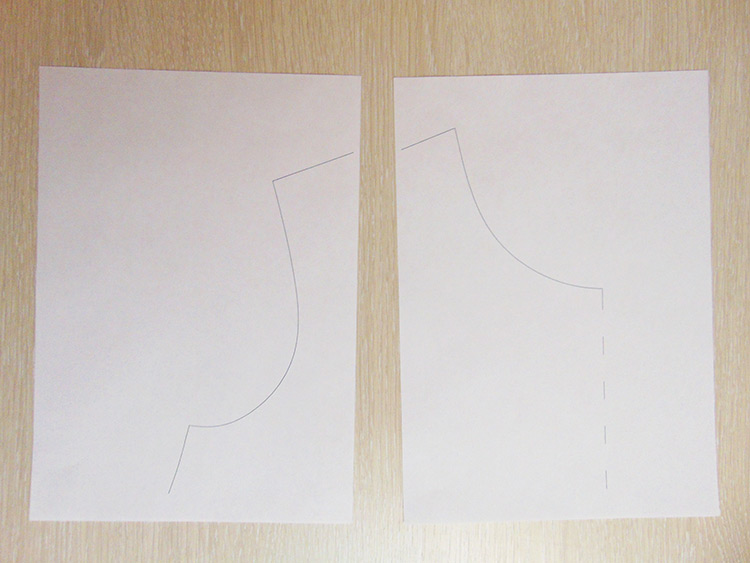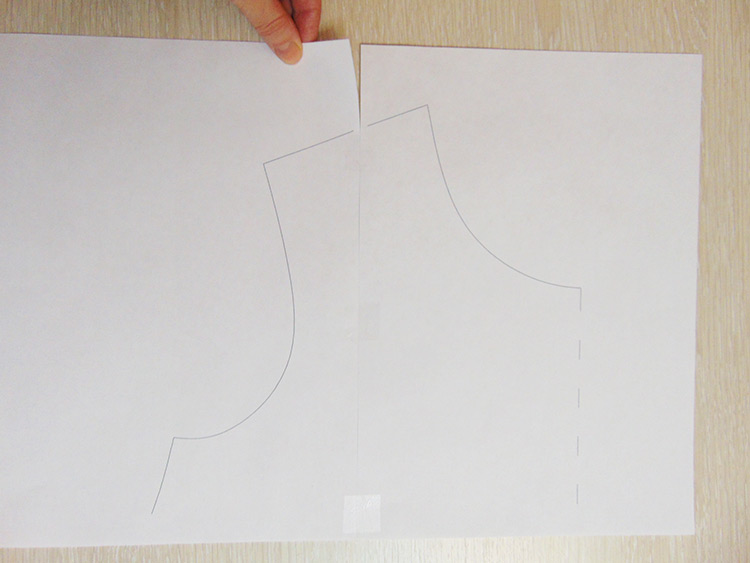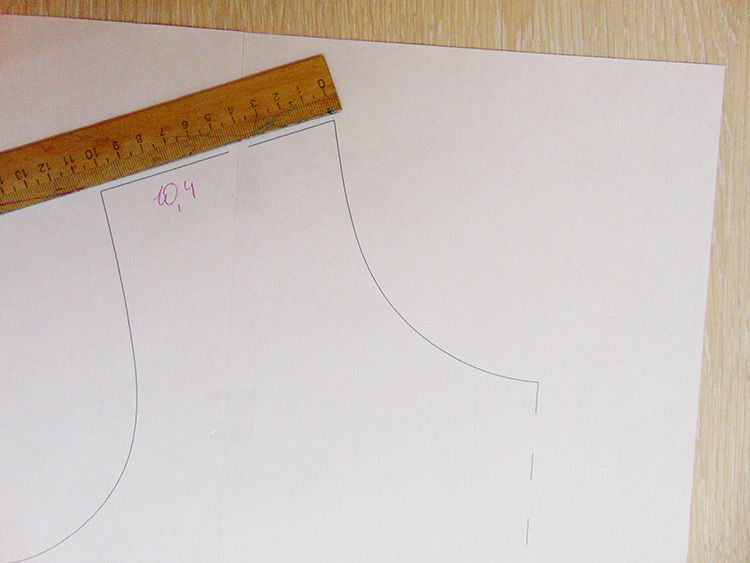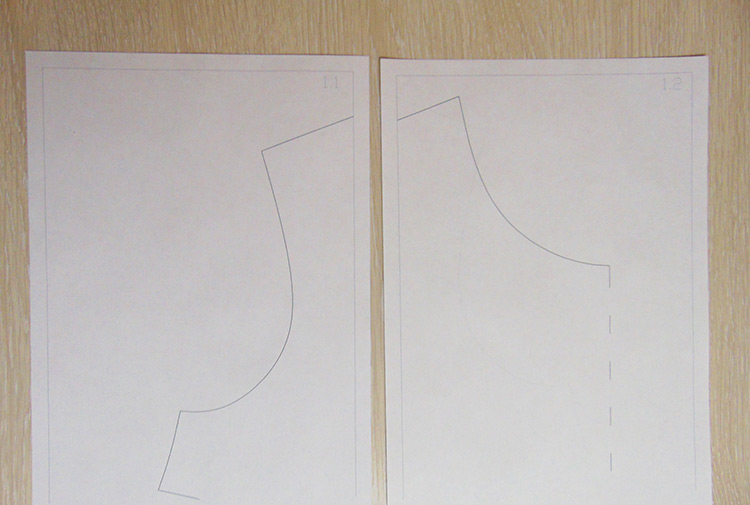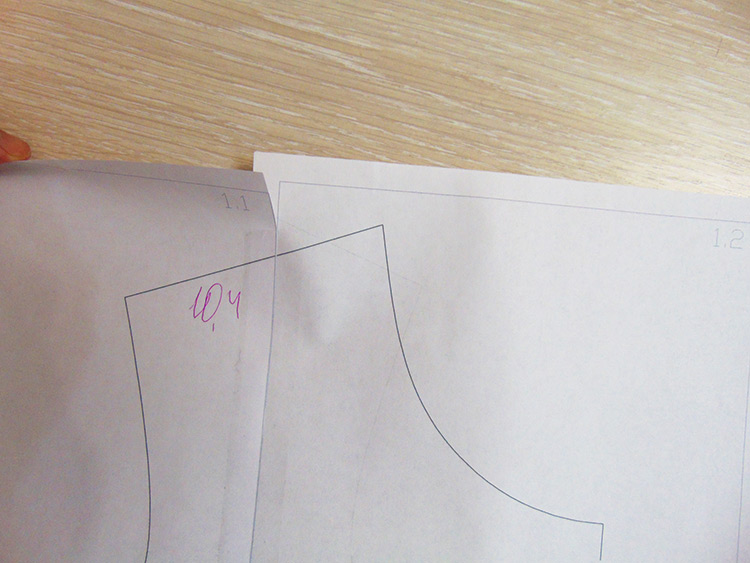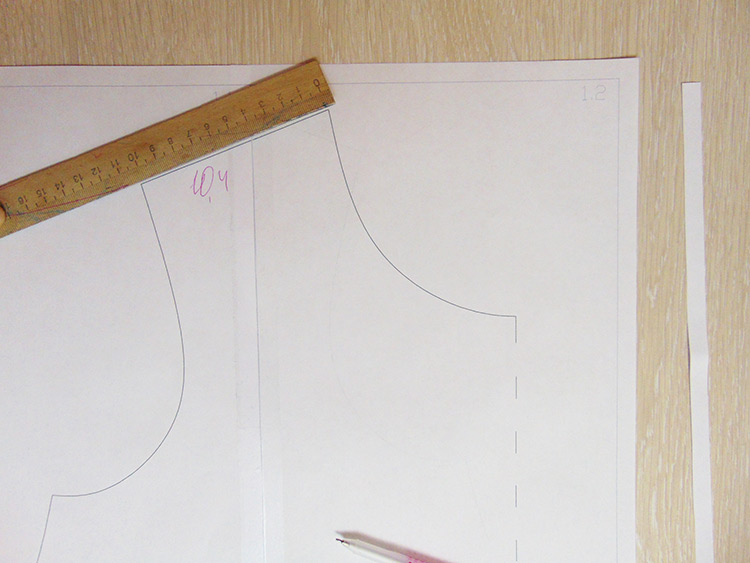- Как распечатать выкройку в формате PDF
- Выкройка в формате PDF: начинаем с проверки!
- Сборка
- Как скачать выкройку
- Как распечатать выкройку
- Как распечатать выкройку?
- Простой вариант распечатки
- Второй вариант печати
- Как работать с выкройкой
- Если есть вопросы как распечатать выкройку
- ВНИМАНИЕ! Очень ВАЖНО
- Если есть рамка
- Плохо
- Хорошо
Как распечатать выкройку в формате PDF
В наше время не обязательно идти в магазин если Вам нужна выкройка для нового швейного проекта. Есть несколько сайтов в интернете, где можно скачать нужную выкройку — бесплатно или предварительно заплатив небольшую сумму. Просто нажимаете на кнопку, сохраняете файл и распечатываете его.
Единственный минус в этом процессе – выкройки, которые вы печатаете сами, нужно соединить перед раскроем потому, что вы ограничены стандартным размером печатного листа вашего принтера. Большинство деталей будет большего размера: придется вырезать и склеивать.
Выкройка в формате PDF: начинаем с проверки!
Распечатайте тестовую страницу с помощью программы Adobe PDF Reader или другой программы для чтения PDF файлов, установленной на Вашем компьютере или в Вашем браузере. Почти каждая выкройка в формате PDF содержат квадрат, обычно на первой или второй странице, с точно указанным размером. Это может быть 1 или 2 дюйма, или 10 см.
Напечатайте эту страницу. Убедитесь, что Ваш принтер установлен на режим печати «actual size» «100%», а не « scale to fit». В русскоязычной программе — «реальный размер».
На распечатке замерьте сторону квадрата линейкой с соответствующей разметкой в дюймах или сантиметрах. Если размер совпал – можно печатать остальную выкройку. Если нет — измените настройки печати и попробуйте снова.
Вы увидите, что одни страницы содержат инструкции для шитья, другие — собственно детали выкройки. Вы можете сэкономить бумагу и чернила, напечатав только выкройку, а рекомендации по шитью читать с экрана компьютера.
Сборка
Разложите рядом листы, собрав из них своеобразный паззл. Чаще всего в инструкции будет сказано, какой лист положить рядом с каким. Удобнее делать такое сведение на большом столе или на полу.
Когда вы определитесь с порядком листов, состыкуйте их так, чтобы линии встречались, но не заходили друг на друга. Возможно, будет проще вырезать одну из деталей, но не обе сразу, чтобы осталось некоторое кол-во свободной бумаги — так будет удобнее клеить. Используйте прозрачную широкую клейкую ленту, чтобы соединить детали.
Некоторые считают, что обычная бумага для принтера слишком толстая для выкройки и предпочитают перевести её на тонкую специальную бумагу. Это может быть полезным и если вы хотите использовать выкройку несколько раз и не испортить оригинал дырками от булавок и случайными порезами. Для этого положите распечатанную выкройку на жесткую основу и приклейте по углам лентой. Сверху положите бумагу для выкроек и карандашом переведите линии выкройки.
Как скачать выкройку
После проведения платежа, в течение 2х минут, на указанную вами электронную почту придет письмо со ссылкой на скачивание ZIP-архивов ваших выкроек. Также, ссылки будут доступны на сайте laforme.ru в вашем Личном Кабинете, если вы совершали покупку авторизовавшись предварительно (войдя в личный кабинет до оформления покупки).
Вот так выглядит письмо с вашей выкройкой. Активная ссылка в столбце СКАЧАТЬ
Письмо со ссылкой приходит ВСЕГДА, система работает автоматически. При первом заказе проверяйте папку Спам. Если вы не получили письмо, то с вероятностью 99% вы ошиблись в написании своего мэйла. Напишите нам в форме обратной связи на странице КОНТАКТЫ или на service@laforme.ru . Мы внесем корректировку в ваш мэйл и вы получите свой заказ.
Распаковать папку zip-архива очень просто! Нажмите на архив дважды как на обычную папку (для компьютера) или «Извлечь файлы с выбором папки назначения».
Обратите внимание! На продукции компании Apple по умолчанию НЕ установлены zip-распаковщики. Установить zip-распаковщик легко/бесплатно/быстро можно в любой момент и лишь однажды, найдя его в AppStore, например, этот Скачать zip-распаковщик для iphone/iPad/Mac здесь.
Если у вас Windows, но вы не можете открыть архив, решение то же Скачать архиватор WinRAR здесь.
Если ваш телефон на базе Android, аналогичное решение вы найдете в Google.Play Скачать zip-распаковщик для Android здесь.
Если уж совсем беда, кричите SOS )))
Как распечатать выкройку
Каждая папка с выкройкой LaForme включает в себя несколько файлов .pdf:
— описание модели (рисунок, описание модели, расход материалов, таблица измерений, спецификация деталей кроя, последовательность сборки изделия и другие подробности);
— лекала верха и подкладки для печати на принтере А4 (могут быть одним или двумя файлами). Как склеить листы подробно описали здесь;
— лекала верха и подкладки для печати на широкоформатном плоттере от 841мм (могут быть одним или двумя файлами) . В названии файла, например, плоттер 780х1520, указана примерная длина раскладки, чтобы вы могли посчитать свои расходы на плоттерную печать.
— тестовый квадрат — абсолютно бесполезный лист, пережиток прошлого))) не обращайте на него внимания, сберегите 1 лист. Как проверить масштаб без квадрата читайте ниже. Если вдруг вам забыли положить тестовый квадрат, а он зачем-то очень нужен, скачайте его здесь.
А теперь самое интересное! Укрощение принтера)))
Перед печатью выкройки проверьте параметры принтера, задав масштаб 1:1 или 100% или «реальный размер». Откройте pdf-файл выкройки (вариант для принтера А4) и проверьте наличие рамок и нумерации страниц на листах (правый нижний угол). Рамки со всех сторон равны 7 мм. Отправьте на печать один любой лист из файла, на котором есть припуски на стачные швы 10 мм (бывают еще припуски на обтачивание 7 мм и на подгибку 15-35 мм). У напечатанного листа измерьте линейкой припуски 10 мм и рамки листа по 7 мм. Если бумага в лотке лежит неровно, то рамки могут сместиться, н-р, 5 и 9 мм, это можно проигнорировать.
Если вам не нравится как печатается выкройка (бледно/жирно/криво/не стыкуется и др.), пробуйте открыть файл через другой pdf-ридер, их очень много разных — Reader, Adobe Reader, Adobe Acrobat, PDF Architect, DoPDF и др. (на одном компьютере одновременно могут стоять). Мы проверяли, качество печати меняется в зависимости от программы, через которую файл отправлен на печать при наличии одного принтера. Найдите идеальную для своего принтера, подружитесь с ним)))
При склеивании выкройки все линии должны сходиться! Если не сходятся, то был нарушен масштаб печати, но в этом не виноват файл (исправляйте настройки принтера).
Все детали кроя даны с припусками на швы, которые видны в электронном и печатном вариантах выкройки. На деталях кроя указана информация о детали, направление нити основы, варианты кроя, местоположение надсечек, проколов и др. контрольные знаки.
Рекомендуется использовать лекала подкладки разработанные в комплекте для каждой модели и находящиеся в папке выкройки. Но при желании вы можете самостоятельно построить подкладку, основываясь на деталях верха и не распечатывать файл лекал подкладки. Исключения составляют модели сложного кроя, подкладка в них включена в комплект обязательных лекал и находится в одном файле с лекалами верха.
Как распечатать выкройку?
Распечатка выкроек должна проводиться с соблюдением пропорций и размеров, иначе теряется весь смысл этой затеи. Чаще всего выкройки предлагаются в формате PDF, который можно открыть с помощью бесплатной программы Adobe Reader. Мы расскажем, как распечатать выкройку быстро и легко.
Простой вариант распечатки
Если выкройка идет сразу в комплекте листов А4, тогда ее распечатка займет минимум времени и усилий. Вам только нужно загрузить документ и отправить его на печать стандартным способом.
Перед распечаткой нужно проверить масштабирование и найти лист с контрольным квадратом (чаще всего он отмечается красным цветом). Его нужно распечатать в первую очередь, а потом проверить – соответствуют ли размеры заявленным в выкройке. Его размер по стандарту 10х10 см. Если все в порядке, тогда можно продолжать печать остальных листов выкройки. Готовые распечатки остается только склеить.
Второй вариант печати
Если выкройка сохранена на одном листе большого формата, тогда есть два пути решения – распечатать ее на профессиональном плоттере в копицентре или разбить документ на несколько листов А4 и распечатать их на домашнем принтере.
Чтобы распечатать на листах А4, откройте программу Adobe Reader и в окошке настроек установите галочку в опции «Реальные размер». Отправляйте на печать опять первую страницу с тестовым квадратом, а затем все остальные.
Если на нужной выкройке нет контрольного квадрата, тогда настройки печати можно проверить на другой выкройке. А также не стоит забывать о человеческом факторе – ошибки могут допускаться даже при создании лекал. Все распечатанные выкройки нужно проверять перед тем, как приступать к работе с ними.
Чтобы собрать листы воедино, нужно разложить их согласно плану и буквенно-цифровым меткам: так они будут идеально совмещаться друг с другом. Можно приступать к обрезанию и склеиванию страниц. Рекомендуем использовать узкий прозрачный скотч.
Как работать с выкройкой
На сайте Выкройки от Кати Мхитарян в формат PDF нарезаны на листы А4 для печати на обычном принтере.
Электронные выкройки это самый быстрый способ приступить к пошиву желаемой одежды. Работать с ними так же легко, как и с выкройками из журналов. Зато купить распечатать и склеить можно в считанные минуты.
Предлагаем вам выкройки с несколькими размерами в одном файле. Ведь стандартных людей очень мало, а подобрать размер под себя гораздо проще имея сразу же несколько размеров. Например, объем груди и объем талии соответствует размерной сетке, а объем бедер соответствуют большему размеру. На такой выкройке сразу видно насколько нужно расширить выкройку по линии бедер. Так же и дети бывают худенькие и крепыши, в этом случае берете ширину от размера соответствующему объемам, а длину от размера соответствующего росту.
В выкройках нет припусков на швы. Почему?
Все очень просто по технологии стандартный припуск на шов 1,5 см. Но при пошиве на разном оборудовании припуск нужен разный. Например, трикотаж, для бытого оверлока припуск нужен 0,5 см, а для промышленного 0,7 см. Добавляйте при раскрое припуск на шов удобный вам.
Зачем в выкройке квадрат 5*5?
Этот квадрат очень важен в выкройке, так как по нему можно сверить масштаб выкройки.
Принтер настройте на 100% печать или по формату носителя. На первом листе проверочный квадрат 5*5 см. Сначала распечатайте этот лист, измерьте квадрат, если он ровно 5см*5см, то печатайте весь фиал. Если нет, то настраивайте печать принтера: масштаб 100% или реальный размер, печать без полей, уберите галочку с масштабирования и т.д. Настройки зависят от принтера и программы печати. Посмотрите видео «Как распечатать собрать и склеить выкройку»
Если есть вопросы как распечатать выкройку
- Выкройки в PDF файле в натуральную величину. Проследите, чтобы масштаб печати был 100%.
Вот скрин из программы PDF X-Change Editor
И скрин из программы PDF Architect 4
На первом листе квадрат, стороны которого равны 4 см. Проверьте линейкой. Если нет, значит выставлен неправильный масштаб печати.
ВНИМАНИЕ! Очень ВАЖНО
Если на листах нет рамки, тогда нужно склеить листы стык в стык, не накладывая листы друг на друга и не обрезая поля. Фото для примера.
Если есть рамка
Нужно соединить выкройку по краям рамки. Рамку срезать.
- Если при соединении листов линии не сходятся. Такое бывает, когда нет рамки.
Такое случается из-за того, что листы в лотке принтера лежат свободно. Фиксатор лотка нужно установить на формат А4, плотно зажав листы. Если листы «гуляют» в лотке, то и печать получается со смещением. Если листы лежат четко один под другим, то и печать ровная, выкройка хорошо сходится.
Плохо
Хорошо
Аня не могу понять где выкройка
Здравствуйте.Выкройка не скачивается.Помогите,не пойму в чем дело.
Дайте ссылку с какой страницы выкройка и какой размер скажите.
Здравствуйте, скажите а если напечатать на большом принтере сразу полную выкройку, это как нужно сделать? Спасибо
Здравствуйте. Даже не знаю. В глаза большой принтер никогда не видела)) Извините
Анна, спасибо, что делитесь! Я установила программу Adobe Acrobat Reader и с ее помощью открываю файл pdf водолазки. Открыть с помощью . Сохранила на рабочий стол. Просматриваю и первый лист с квадратом пускаю на Печать на принтере Epson. Сравниваю и у меня на 2 см квадрат меньше и, соответственно все листы меньше. А где-то читала, что с этой программой ничего более делать не надо. Теперь мне 20 файлов надо снова править!! Как тут быть?. Дело в принтере. Выставляю 100%.